Длинное тире – это важный элемент пунктуации, который имеет свои правила использования в русском языке. Оно используется для выделения дополнительной информации, замены повторяющихся слов или для разделения вводной части от основного предложения. Однако на некоторых ноутбуках может быть проблематично найти клавишу для ввода этого символа.
Но не отчаивайтесь! Даже без специальных символов и клавиш на ноутбуке вы можете легко ввести длинное тире. Есть несколько простых способов, которые помогут вам сделать это быстро и удобно. И мы расскажем о них в этой статье.
Первый способ – использовать сочетание клавиш Alt + 0151. Для этого вам нужно нажать и удерживать клавишу Alt, а затем ввести числовой код символа 0151 с помощью цифрового блока клавиатуры. После этого отпустите клавишу Alt и появится длинное тире. Этот способ работает в большинстве текстовых редакторов и программах, включая Microsoft Word, Google Docs и другие.
Длинное тире на ноутбуке: проблема и решение

Для решения этой проблемы можно воспользоваться таблицей символов операционной системы. Нажмите клавишу "Win" и в поиске введите "Таблица символов". Откройте найденное приложение, в котором можно найти и выбрать нужный символ. В таблице символов найдите длинное тире (—) и нажмите кнопку "Копировать". Затем вставьте его в нужное место вашего текста.
Еще одним способом ввода длинного тире является использование HTML-кода символа. Для этого вставьте следующий код: —. После вставки кода в вашем тексте появится длинное тире.
Если вы работаете с текстом в текстовом редакторе, может быть полезно установить дополнительную раскладку клавиатуры с поддержкой длинного тире. Некоторые раскладки предоставляют этот символ на одной из клавиш, что сильно упрощает его ввод.
Таким образом, хотя ввод длинного тире на ноутбуке без особых символов и клавиш может быть несколько неудобен, существуют несколько способов его решения. Выберите наиболее удобный вам способ и продолжайте использовать длинное тире в своем тексте без проблем.
Как ввести длинное тире без особых символов?

Сочетание клавиш «Ctrl + Shift + hyphen на цифровой клавиатуре» может использоваться для ввода длинного тире.
Можно использовать символ служебной панели (например, символ Минус на служебной панели Word) и сохранить его в отдельном документе или текстовом файле. При необходимости, можно копировать и вставлять символ в другие программы.
Если вы пользуетесь текстовым редактором, предоставляющим функцию автозамены, вы можете настроить автозамену для символа минуса на длинное тире. Например, можно настроить замену "--" на "–".
Выберите наиболее удобный для вас способ и начинайте использовать длинное тире в своих текстах!
Особенности клавиатуры на ноутбуке
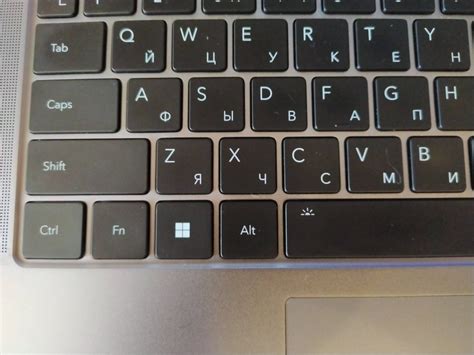
Клавиатура на ноутбуке внешне схожа с клавиатурой на стационарном компьютере, но имеет свои особенности, которые могут затруднить использование некоторых символов или функций.
На ноутбуке отсутствуют некоторые клавиши, которые присутствуют на стандартной клавиатуре. Например, на ноутбуке нет отдельной клавиши для ввода длинного тире (–), поэтому его введение может вызвать затруднение.
Однако, существуют способы ввода длинного тире на ноутбуке без использования специальных символов или клавиш. Один из таких способов - это использование сочетания клавиш Alt и числового блока.
Для ввода длинного тире на ноутбуке нужно удерживать клавишу Alt и одновременно набирать набор чисел на дополнительном числовом блоке на клавиатуре ноутбука. Набор чисел для ввода длинного тире - это 0151. После набора этого числа на числовом блоке нужно отпустить клавишу Alt, и длинное тире появится в тексте.
Таким образом, ввод длинного тире на ноутбуке возможен без особых символов и клавиш. Важно помнить сочетание клавиш и набор чисел для ввода этого символа и не промахнуться при наборе. В случае затруднений можно воспользоваться специальными программами или символьными таблицами для ввода длинного тире и других редко используемых символов.
Как найти тире на клавиатуре?

Некоторые ноутбуки не имеют отдельной клавиши для ввода длинного тире. Однако его все равно можно ввести при помощи комбинации клавиш. Вот несколько способов найти тире на клавиатуре:
1. Используйте набор символов – некоторые клавиатуры имеют встроенный набор символов, где можно найти длинное тире. Найдите клавишу с символами или нажмите «Shift» + «Alt», чтобы открыть всплывающую клавиатуру с дополнительными символами.
2. Используйте код символа – если вы находитесь в редакторе HTML или текстовом редакторе, вы можете использовать код символа для ввода длинного тире. Код символа для длинного тире в HTML —.
3. Копируйте и вставляйте – простой способ ввести длинное тире на ноутбуке – скопировать его с другого источника и вставить в нужное место в тексте. Найдите длинное тире в интернете, выделите его и нажмите «Ctrl» + «C» для копирования, а затем «Ctrl» + «V» для вставки в нужное место.
Теперь, когда вы знаете несколько способов найти тире на клавиатуре, вы сможете удобно использовать его при написании текстов и статей на вашем ноутбуке.
Как ввести тире через комбинацию клавиш?

В некоторых устройствах, таких как ноутбуки, может отсутствовать отдельная клавиша для ввода длинного тире (–). Однако, вы можете использовать комбинацию клавиш, чтобы ввести это знак препинания.
Существует несколько способов ввода длинного тире через комбинацию клавиш:
- Нажмите и удерживайте клавишу Alt.
- Введите числовой код для длинного тире на числовой клавиатуре, используя клавиши наиболее правого ряда, такие как 0, 1, 2 и так далее.
- Отпустите клавишу Alt и длинное тире появится на экране.
Например, если вы хотите ввести длинное тире, используя комбинацию клавиш, введите следующую последовательность:
- Нажмите и удерживайте клавишу Alt.
- Введите числовой код 0151 на числовой клавиатуре.
- Отпустите клавишу Alt и длинное тире (–) будет отображено.
Если ваша клавиатура не имеет отдельной числовой клавиатуры, вы можете использовать комбинацию клавиш Fn + NumLock для активации числового ряда клавиш на основных клавишах.
Теперь вы знаете, как ввести длинное тире через комбинацию клавиш даже без отдельной клавиши.
Альтернативные способы ввода длинного тире

Если ваш ноутбук не имеет специальной клавиши для ввода длинного тире, не отчаивайтесь! Всегда есть альтернативные способы, которые помогут вам ввести этот символ.
Используйте специальные сочетания клавиш. На большинстве ноутбуков можно ввести длинное тире, удерживая клавишу
Altи набирая код символа в кодовой таблице символов. Код длинного тире –0151. Откройте программу, в которой нужно ввести символ, например, Microsoft Word, и наберите символ, удерживая клавишуAltи набирая код.Используйте программы или расширения для ввода специальных символов. Существуют программы и расширения для браузеров, которые позволяют вводить специальные символы без использования клавиш. Некоторые из них предлагают удобные всплывающие окна с символами для выбора, а некоторые позволяют назначать сочетания клавиш для ввода символов.
Используйте специальные символы в программе редактирования. Если вы используете программу редактирования, такую как Microsoft Word, LibreOffice Writer или Google Документы, вы можете найти длинное тире в разделе "Специальные символы" или "Символы" в меню программы. Просто выберите символ из списка и вставьте его в нужное место в тексте.
Теперь, когда у вас есть знания о различных способах ввода длинного тире, вы можете легко использовать его в своем письме, статье или любом другом текстовом документе, несмотря на отсутствие специальной клавиши на ноутбуке.
Значение и использование длинного тире
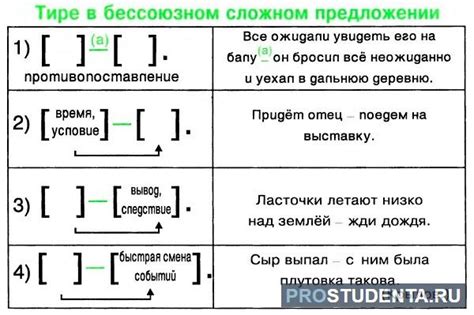
Длинное тире играет важную роль в пунктуации, помогая сделать текст более читабельным и выразительным. Оно используется в следующих случаях:
- Вместо запятой в сложносочиненных предложениях, когда между главными членами предложения есть перечисление или противопоставление. Пример: "Я люблю фрукты – яблоки, груши, персики.";
- В выделительных придаточных предложениях, когда они вставляются внутрь главного предложения. Пример: "Я пошел в магазин – сказал я, – купить хлеб.";
- В кавычках, чтобы выделить прямую речь. Пример: "Она сказала: – Придешь со мной?"
Чтобы ввести длинное тире на ноутбуке без особых символов и клавиш, можно использовать следующий способ: зажать клавишу Alt и набрать код символа "0150" на цифровой клавиатуре. После отпускания клавиши Alt будет отображено длинное тире – "–".